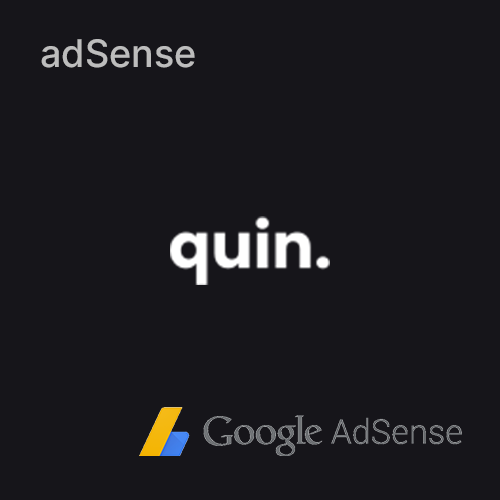01.Feb.2025


كيفية تحصيل الرسوم الدراسية وإدارة المدفوعات في نظام المدرسة الذكي
نظام ادارة المدارس
خطوات تحصيل الرسوم الدراسية
يمكنك تحصيل الرسوم الدراسية للطلاب وإدارتها بسهولة من خلال نظام تحصيل الرسوم.
البحث عن الطلاب لدفع الرسوم:
- انتقل إلى تحصيل الرسوم ضمن قسم تحصيل الرسوم.
- حدد الصف الدراسي والقسم ثم اضغط على زر البحث لعرض قائمة الطلاب.
- يمكنك أيضًا البحث عن طالب معين عبر إدخال اسمه أو رقم تسجيله في مربع البحث ثم الضغط على بحث.
تحصيل الرسوم لطالب معين:
- اضغط على زر تحصيل الرسوم الموجود في عمود الإجراءات بجانب اسم الطالب.
- سيتم فتح صفحة تفاصيل الرسوم الخاصة بالطالب، حيث يمكنك رؤية جميع الرسوم المخصصة له.
- لتحصيل الرسوم، اضغط على أيقونة (+) في عمود الإجراءات لفتح نافذة الدفع.
- أدخل بيانات الدفع التالية:
- التاريخ
- المبلغ المدفوع
- مجموعة الخصم (إن وجدت)
- قيمة الخصم
- الغرامة (إن وجدت)
- طريقة الدفع (نقدًا، شيك، تحويل بنكي، بطاقة، UPI)
- ملاحظة (اختيارية)
- اضغط على زر تحصيل الرسوم لإتمام العملية.
طباعة إيصال الدفع:
- بعد تحصيل الرسوم، سيتم تحديث حالة الدفع إلى مدفوع.
- لطباعة الإيصال، اضغط على زر الطباعة في عمود الإجراءات.
- سيتم فتح إيصال الدفع، ويمكنك رؤية جميع التفاصيل المتعلقة بالرسوم، مع ملاحظة أن الإيصال يتم إنشاؤه إلكترونيًا ولا يتطلب توقيعًا.
استرداد الرسوم (إلغاء الدفع):
- إذا كنت بحاجة إلى استرداد الرسوم المدفوعة، اضغط على زر التراجع في عمود الإجراءات.
- ستظهر نافذة تأكيد، اضغط على زر التراجع لاسترجاع الرسوم.
تحصيل الرسوم لعدة طلاب دفعة واحدة:
- حدد الطلاب الذين ترغب في تحصيل رسومهم عبر تحديد المربعات بجانب أسمائهم.
- اضغط على زر تحصيل المحدد لفتح نافذة الدفع الجماعي.
- راجع تفاصيل الرسوم لكل طالب، ثم اضغط على زر الدفع لتحصيل الرسوم لجميع الطلاب المحددين.
تطبيق الخصم على الرسوم:
- اضغط على زر تطبيق الخصم في عمود الإجراءات.
- أدخل معرف الدفع الذي تريد تطبيق الخصم عليه، مع وصف للخصم.
- اضغط على زر تطبيق الخصم ليتم خصمه من المبلغ المستحق.
إدارة تحصيل الرسوم بمرونة
باستخدام هذه الميزات، يمكنك تحصيل الرسوم بسرعة، إدارة الخصومات والغرامات، استرداد المدفوعات، وطباعة الإيصالات بسهولة، مما يضمن تجربة سلسة لكل من المدرسة وأولياء الأمور.